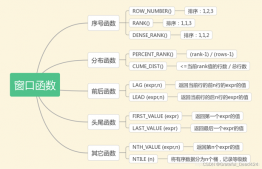步骤1:关闭MySQL服务
右击【计算机】,选择【管理】,打开“计算机管理”界面
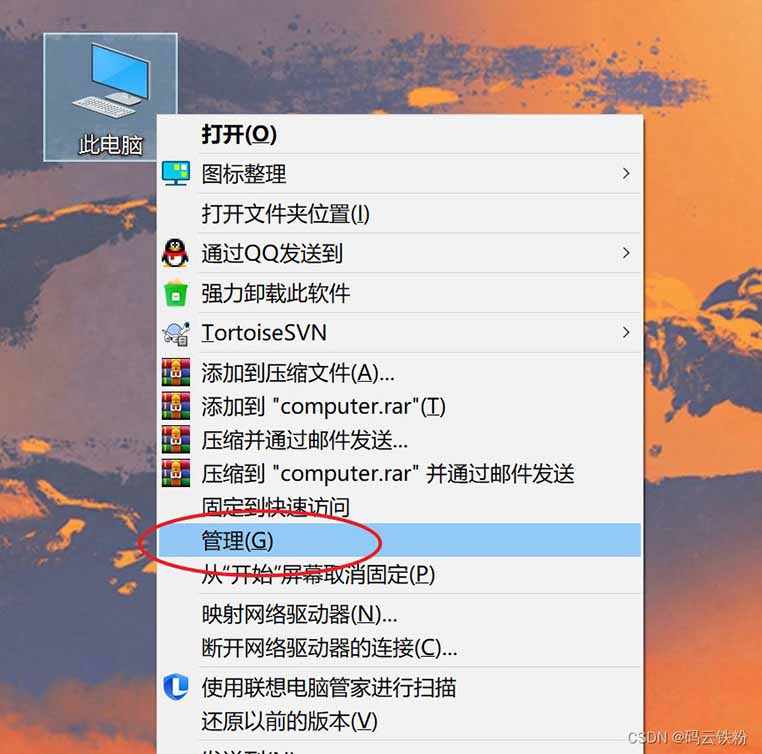
选择【服务和应用程序】中的【服务】,在右侧找到【mysql】,右键,选择【停止】
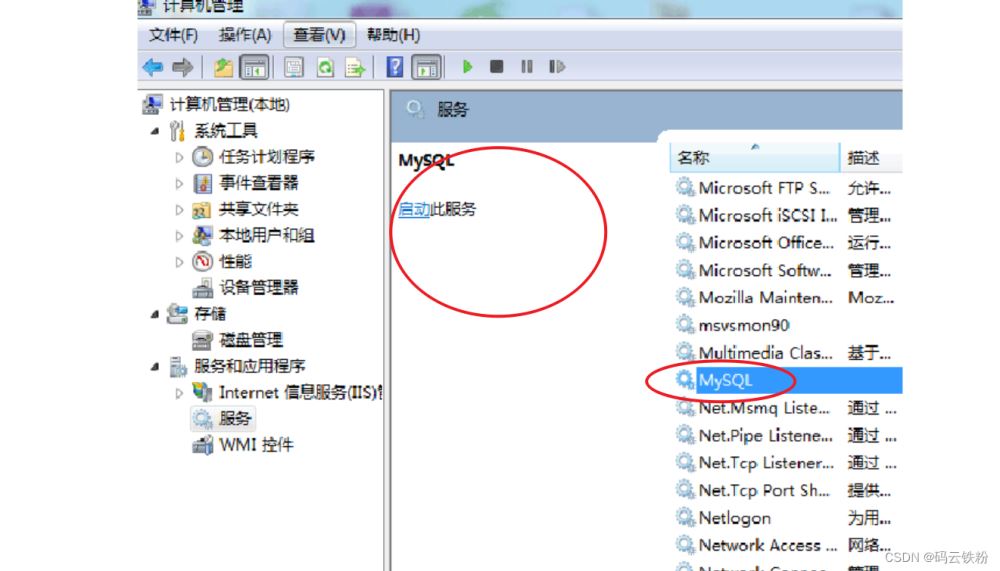
步骤2:卸载mysql软件
可以在控制面板中卸载,把mysql相关的全部卸载掉,mysql安装包也卸载掉,一会安装的时候重新下载安装包就行
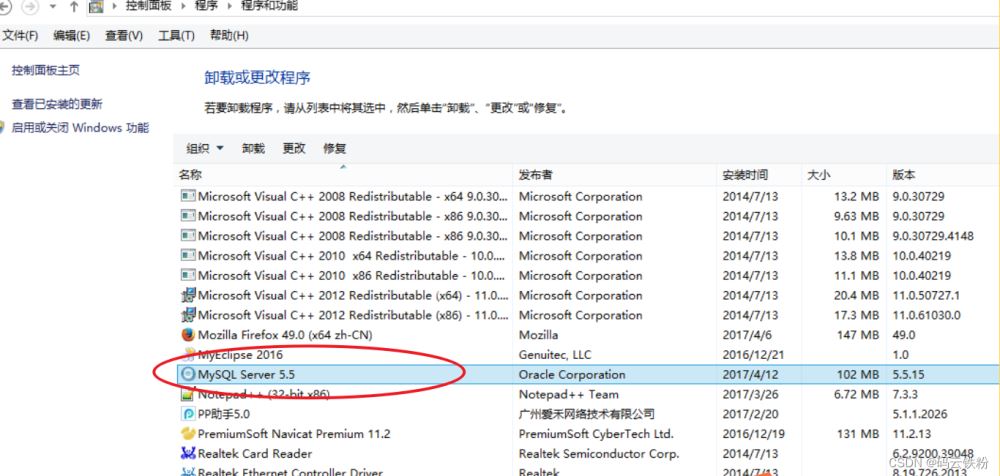
也可以使用软件管家来卸载
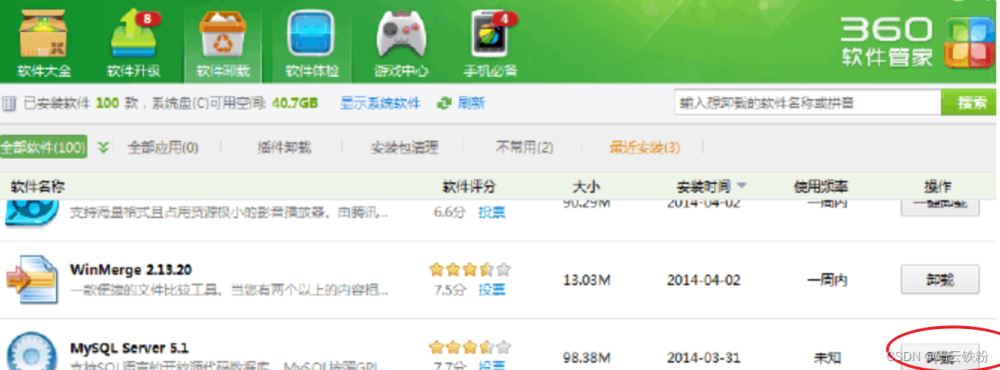
步骤3:删除MySQL在电脑硬盘上物理位置上的所有文件
1、卸载过后删除C:\Program Files (x86)\MySQL该目录下剩余了所有文件,把mysql文件夹也删了
2、删除HKEY_LOCAL_MACHINE\SYSTEM\ControlSet002\Services\Eventlog\Application\MySQL文件夹,如果没有可以不用删除了。
3、删除C盘下的C:\ProgramData\MySQL 所有文件,如果删除不了则用360粉碎掉即可,该programData文件是隐藏的默认,设置显示后即可见
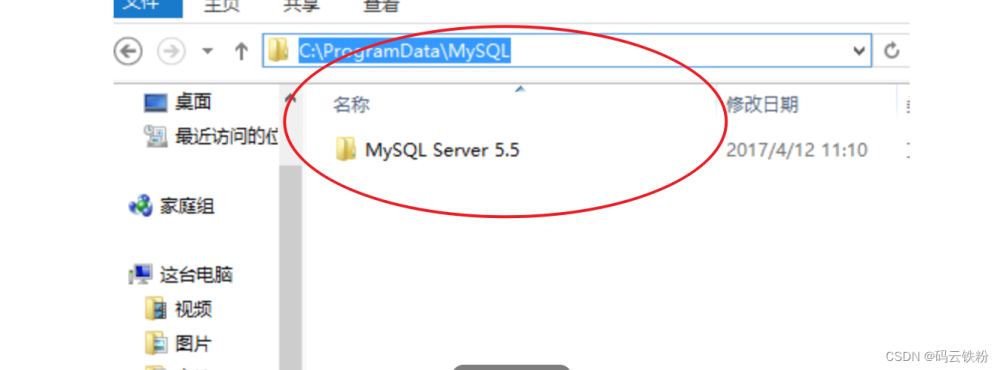
4、关键!!!!删除C:\Documents and Settings\All Users\Application Data\MySQL下的文件夹,一定要删,你可以直接复制粘贴,就会看到这个文件夹
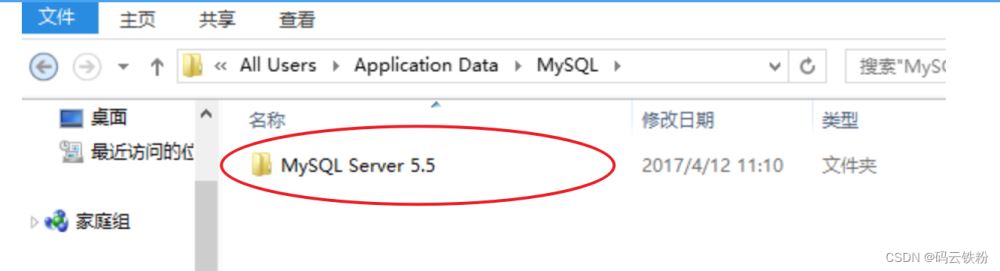
注:可以通过window系统自带的关键字查找功能来查找相关联的文件
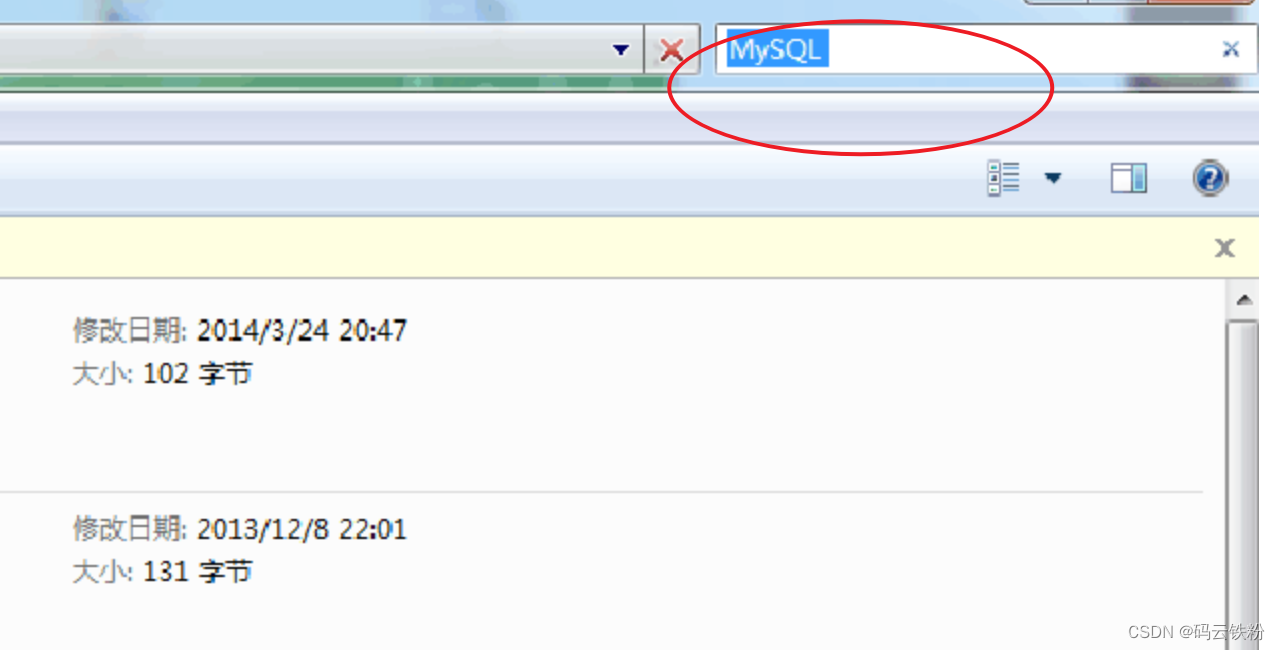
步骤4:MySQL的注册表信息
注:这步是最繁琐的也是最为关键的,很多人就是因为在这步骤中没有清理干净注册表信息,从而不能重新安装成功。
1、windows+R运行“regedit”文件,打开注册表
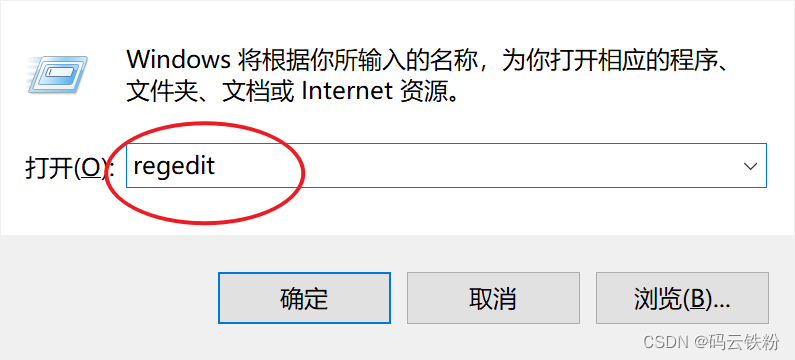
2、删除注册表:HKEY_LOCAL_MACHINE\SYSTEM\ControlSet001\Services\Eventlog\Application\MySQL文件夹,按照这个路径一个一个打开
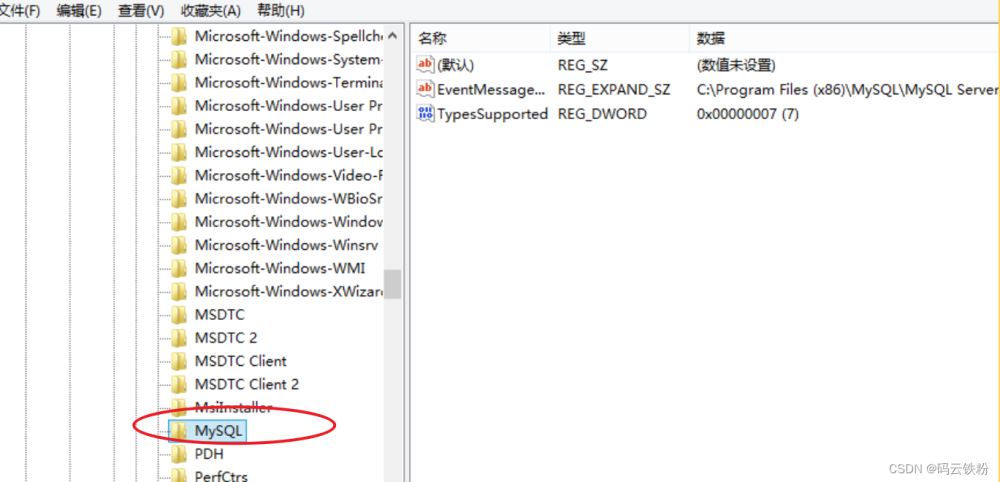
步骤5:重启下电脑
这样就可以重新安装MySQL软件了! 篇二:
彻底删除mysql方法
1、首先,先在服务(开始——>控制面板——>管理工具——>服务)里停掉MySQL的服务。打开控制面板-添加删除程序,找到MySQL,卸载。或者用360安全卫士来卸载也行。也可以用mysql的那个安装程序删除
2、把安装好的MYSQL卸载了,但这对于卸载MySQL来说这只是一半,还有重要的另一半是要清理注册表。我们要进入注册表在开始-运行里面输入regedit,打开注册表
3、 找到关于MYSQL的项把他们都删除,要一个项一个项的查找把他们都删除,这样在安装的时候就可以了。其实注册表里MySQL的项就是这三项:
HKEY_LOCAL_MACHINE/SYSTEM/ControlSet001/Services/Eventlog/Application/MySQL
HKEY_LOCAL_MACHINE/SYSTEM/ControlSet002/Services/Eventlog/Application/MySQL
HKEY_LOCAL_MACHINE/SYSTEM/CurrentControlSet/Services/Eventlog/Application/MySQL
4、还有就是C:/WINDOWS 下的my.ini文件也删除!
这样,把上面的四项删除了之后,MySQL就基本卸载完全了。如果你还不放心的话,可以在C盘查找mysql,把相关的项都删除。
总结
到此这篇关于卸载mysql的文章就介绍到这了,更多相关卸载mysql教程内容请搜索服务器之家以前的文章或继续浏览下面的相关文章希望大家以后多多支持服务器之家!
原文链接:https://blog.csdn.net/m0_63270506/article/details/124716918